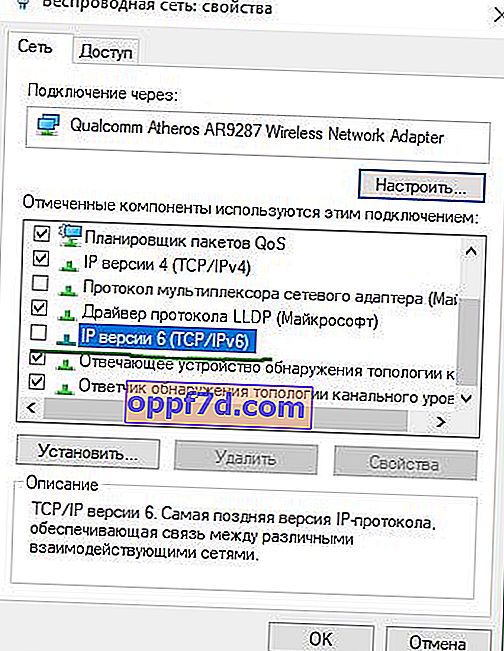Kód 0x80070422 označuje chybu, ktorá sa vyskytla pri aktualizácii systému Windows 10 a inštalácii aplikácií z obchodu Windows. Používateľom, ktorí narazia na tento problém, sa v centre aktualizácií systému Windows 10 a obchode Windows zobrazí chybové hlásenie „ Vyskytli sa problémy s inštaláciou aktualizácií “. Spoločnosť Micosofr aktualizuje svoj systém tak, aby bol zabezpečený a užívateľsky prívetivý, ale bohužiaľ, niekedy existujú chyby, ktoré je vzhľadom na ich novosť ťažké opraviť.
Ako opraviť chybu 0x80070422 pri aktualizácii systému Windows 10 a inštalácii aplikácií z obchodu Windows Store
Táto chyba sa zvyčajne vyskytuje v dôsledku zlyhania služieb alebo siete. Na vine môžu byť: BitLocker Drive Encryption, Windows Update, DCOM Server Startup Service, Windows Firewall, Network. Pre používateľov bezdrôtových radičov DualShock 4 je príčinou chyby 0x80070422 služba Network List Service. Príčinou tohto problému je niekedy aj protokol IPv6. Preto sa pokúsime porozumieť a nájsť riešenie tohto problému.
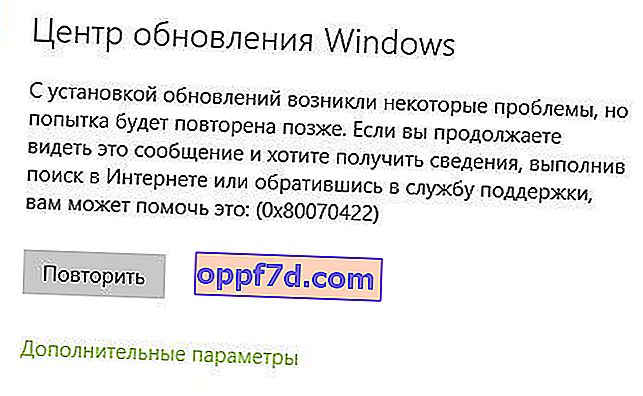
1. Riešenie problémov s aplikáciami Windiws 10 Store and Update Center
Prvá vec, ktorú musíte urobiť, je spustiť nástroj na riešenie problémov. Prejdite na „ Nastavenia “> „ Aktualizácia a zabezpečenie “> „ Riešenie problémov “ a vpravo vyberte Ovládacie centrum Windows , aplikácie z Windows Store.
2. Zmena stavu služieb
Stiahnutie súborov s aktualizáciami systému Windows poskytuje niekoľko služieb v systéme Windows. Ich zlyhanie zastaví proces aktualizácie systému Windows 10, ktorý sa môže skončiť chybou 0x80070422.
- Stlačením klávesov Win + R a zadaním services.msc otvoríte služby.
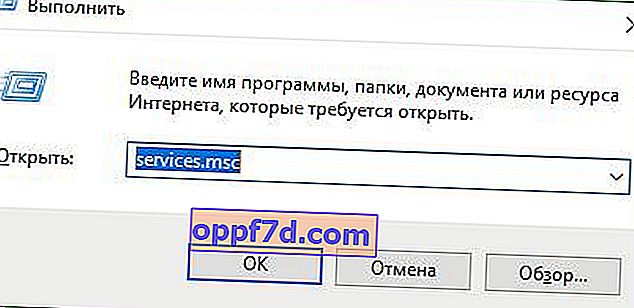
- Po otvorení okna Služby vyhľadajte nasledujúce služby a overte, či by mali byť v stave uvedenom v tabuľke.
Stav služby
| NÁZOV | ŠTÁT |
| Služba šifrovania jednotiek BitLocker | Vykonané |
| Spúšťač procesov servera DCOM | Vykonané |
| Brána firewall systému Windows | Vykonané |
| Aktualizácia systému Windows | Vykonané |
| Služba zoznamov sietí | Vykonáva sa, ak je DualShock 4, potom deaktivujte |
| Sieťové pripojenia | Vykonáva sa, ak je DualShock 4, potom deaktivujte |
3. Spustenie a zastavenie určitých systémových služieb
1 . Vyhľadajte „ BitLocker Drive Encryption Service “ a skontrolujte, či je spustená. Ak je stavový stĺpec prázdny, kliknite pravým tlačidlom myši na túto službu a z možností vyberte možnosť Štart .
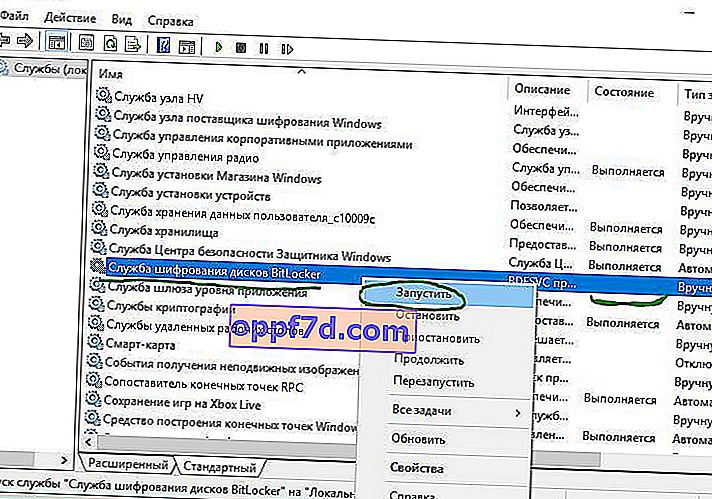
2 . Nájdite riadok pre službu „ DCOM Server Process Launcher “ a znova spustite ten istý proces. Ak sa v stĺpci Stav zobrazuje prázdne miesto, kliknite pravým tlačidlom myši a kliknite na príkaz Spustiť .
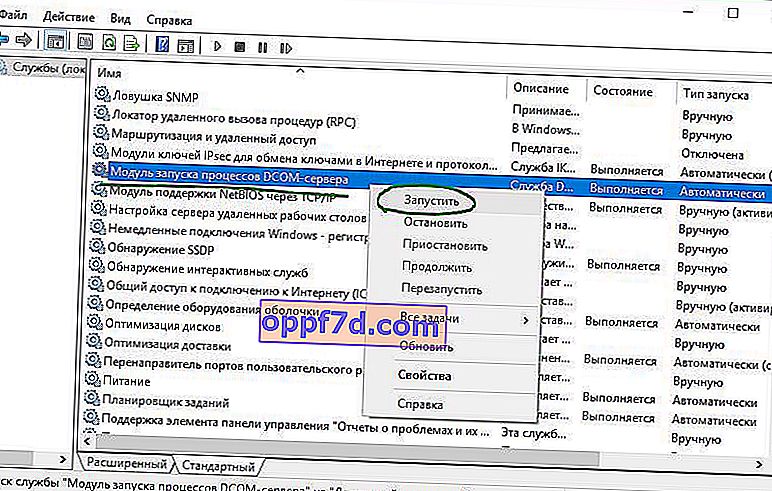
3 . Teraz definujte službu Windows Defender Firewall a pozrite si stav. Upozorňujeme, že ak je táto služba už spustená, kliknite na ňu pravým tlačidlom myši a pravým tlačidlom myši kliknite na položku Štart . Ak tlačidlo nie je interaktívne, tento krok preskočte.
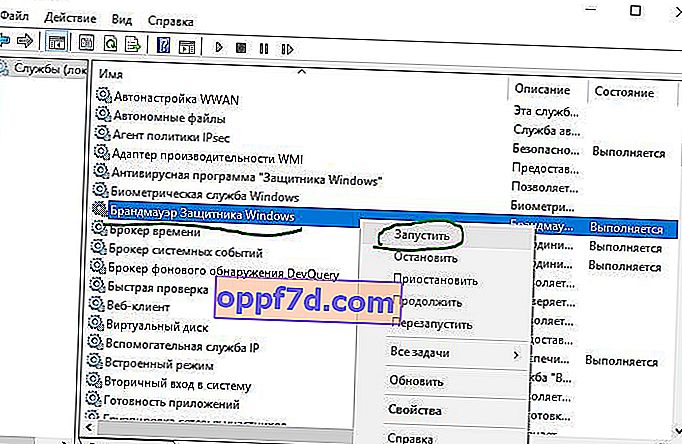
4 . Mali by ste vedieť, že služba Windows Update je najdôležitejšou službou na správnu aktualizáciu systému Windows, preto sa uistite, že je v prevádzkyschopnom stave. Ak nie, opakujte to isté, kliknite pravým tlačidlom myši a vyberte príkaz Spustiť .
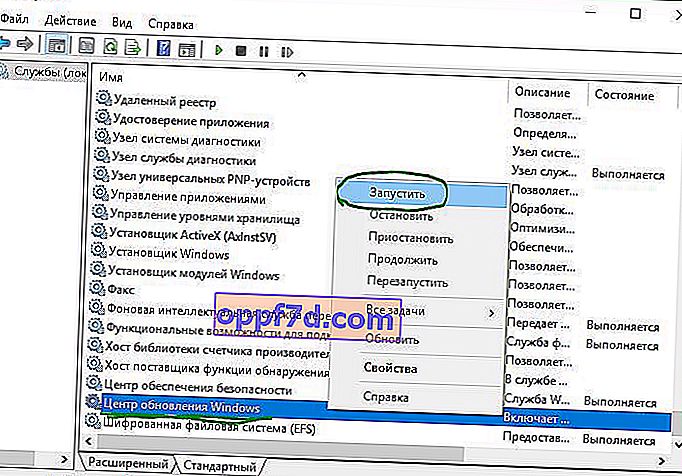
5 . Nájdite „ Network List Service “ a kliknite na ňu pravým tlačidlom myši. V zozname ponúk vyberte možnosť „ Spustiť “.
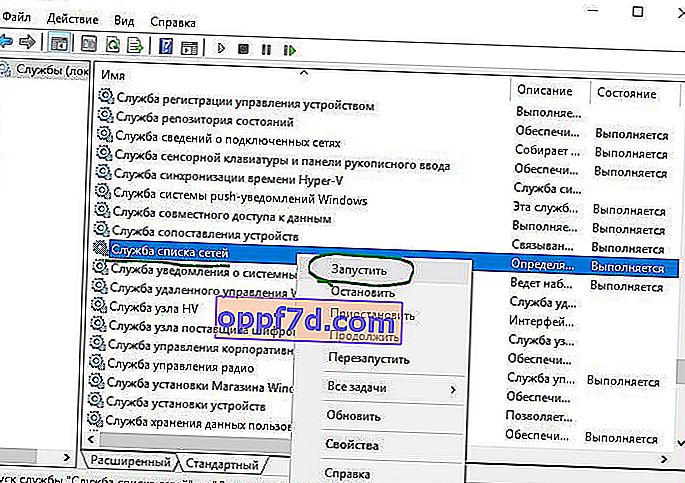
Upozorňujeme, že ak používate ovládač DualShock 4, kliknite pravým tlačidlom myši a vyberte položku Vlastnosti. Kliknite na rozbaľovaciu ponuku „Typ spustenia“ a vyberte možnosť „ Zakázané “.
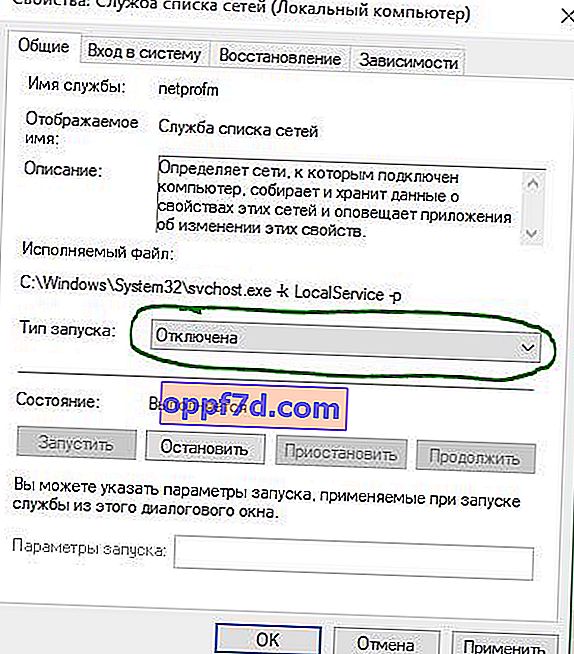
6 . Vyhľadajte v stĺpci s názvom „ Sieťové pripojenia “ a skontrolujte, či funguje. Ak nie, kliknite pravým tlačidlom myši a vyberte príkaz Spustiť .

Ak ste opäť používateľom hernej konzoly DualShock 4 a nájdete chybu 0x80070422, kliknite pravým tlačidlom myši na službu a namiesto „spustenia“ zvoľte „Vlastnosti“. V možnostiach vlastností kliknite na rozbaľovaciu ponuku vedľa typu spustenia a vyberte možnosť Zakázané . Reštartujte počítač alebo prenosný počítač.
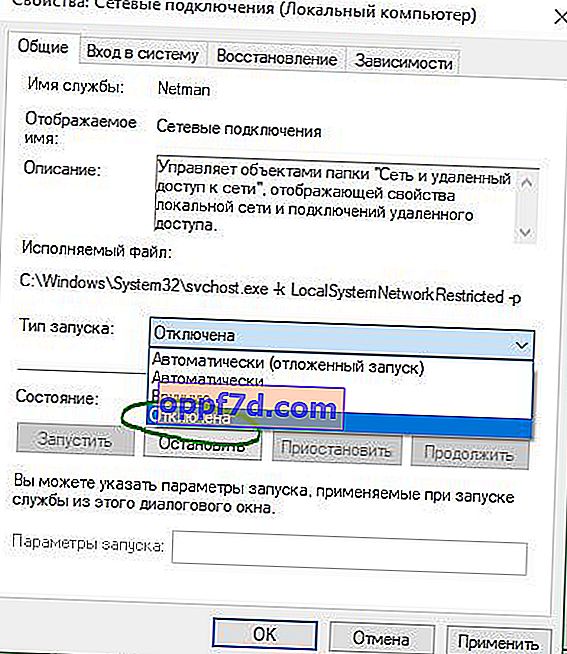
4. Zakážte protokol IPv6
Protokol IPv6 generuje chybu 0x80070422 pre mnohých používateľov, preto ju deaktivujte a potom v centre aktualizácií spustite príkaz Skontrolovať aktualizácie .
- Stlačením klávesov Win + R a zadaním ncpa.cpl otvoríte sieťové pripojenia.
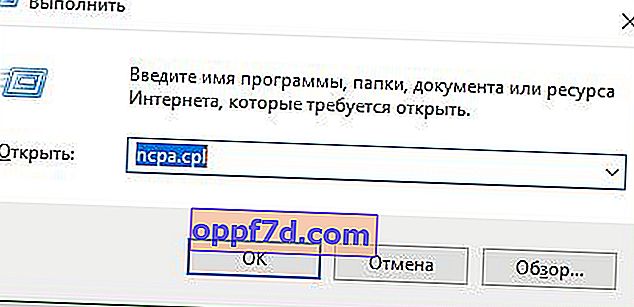
- Kliknite pravým tlačidlom myši na aktívne sieťové pripojenie (WiFi) a vyberte možnosť „vlastnosti“.
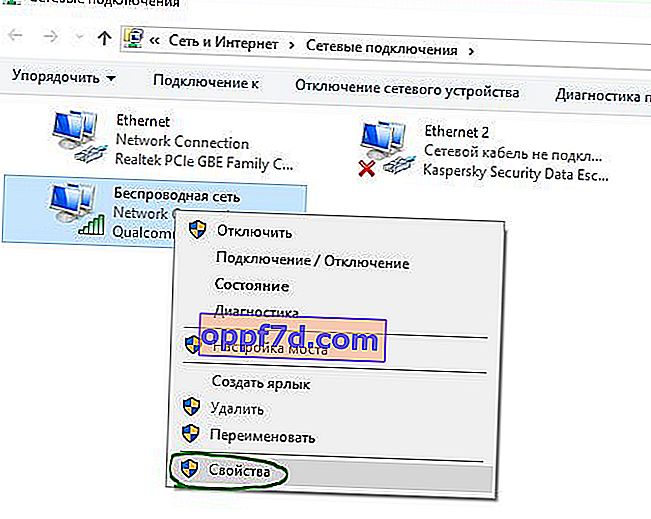
- V okne Vlastnosti Wi-Fi nájdite možnosť „Protokol verzia 6 (TCP / IPV6)“ a zrušte začiarknutie políčka. Nakoniec kliknite na tlačidlo „OK“. Reštartujte počítač a prejdite do časti Aktualizácia a zabezpečenie, kliknite na položku Skontrolovať dostupnosť aktualizácií.